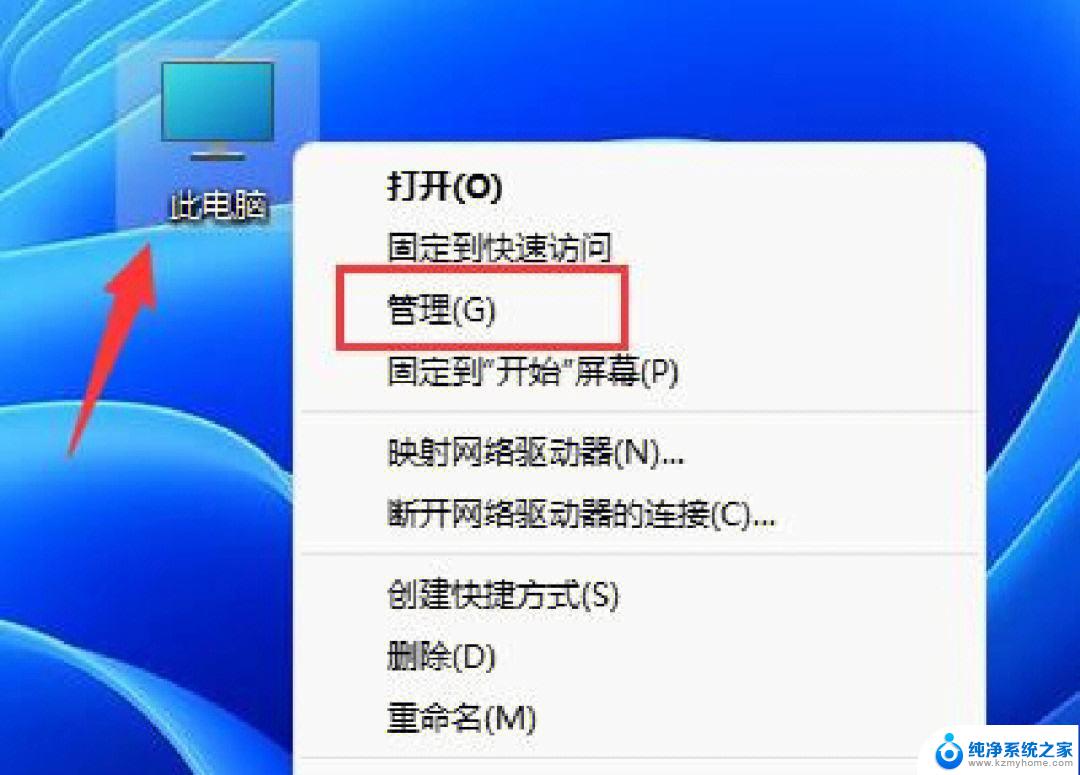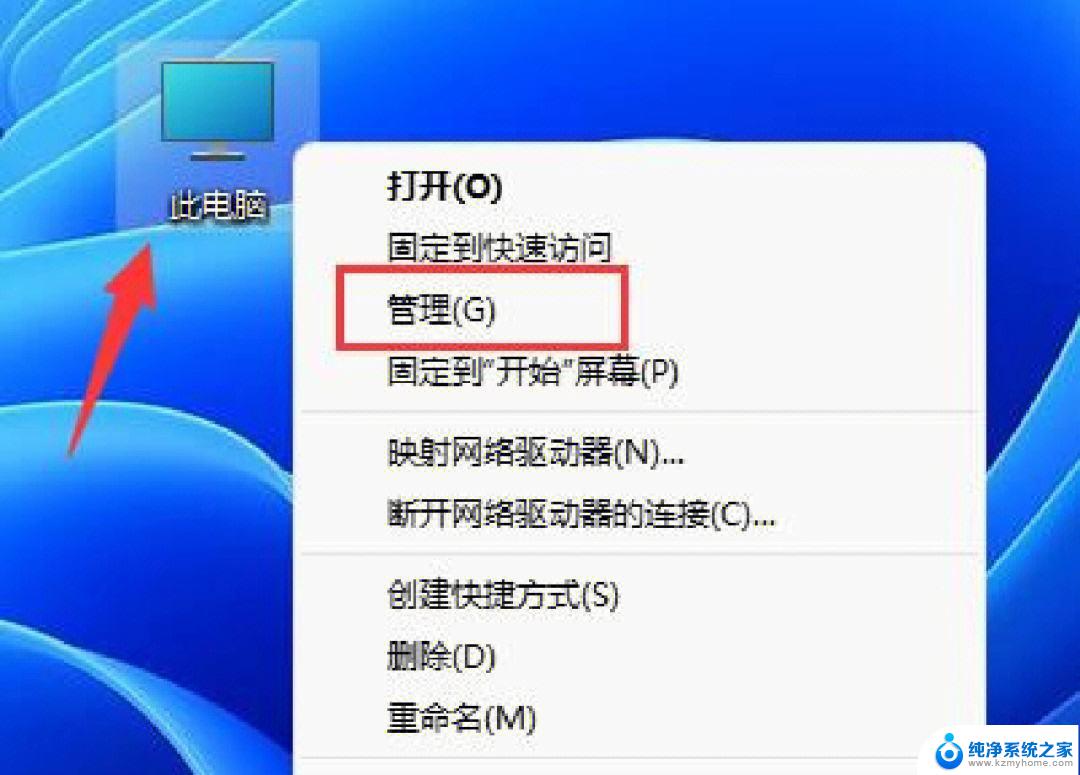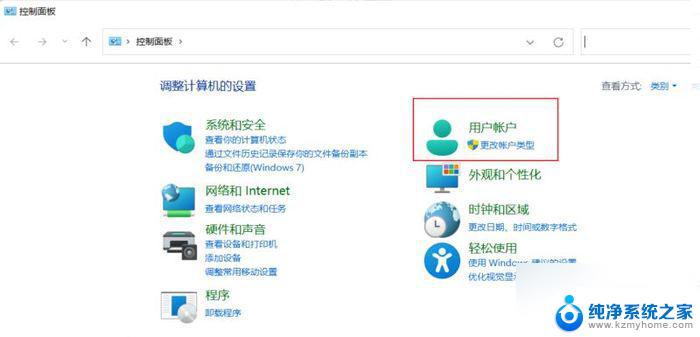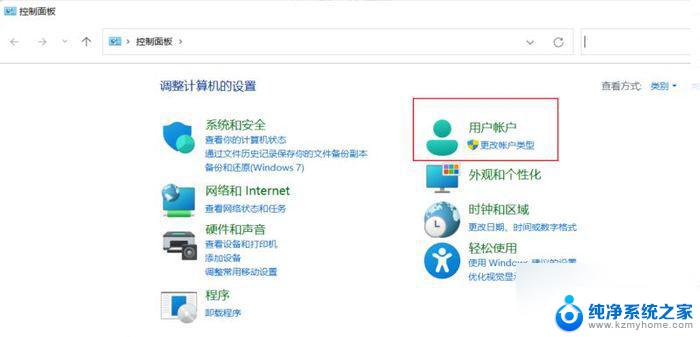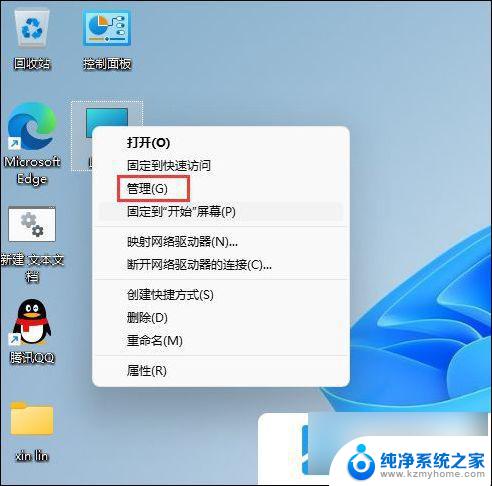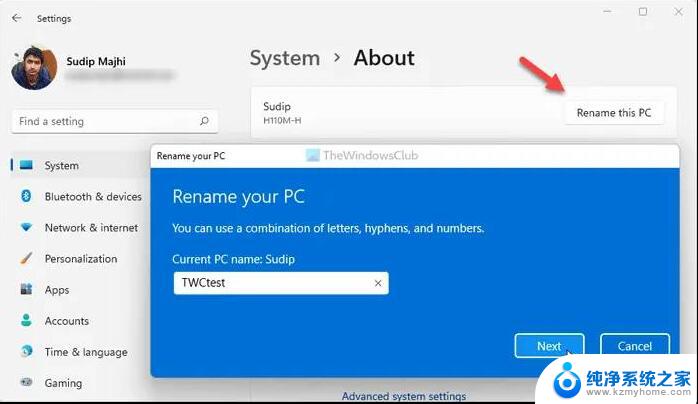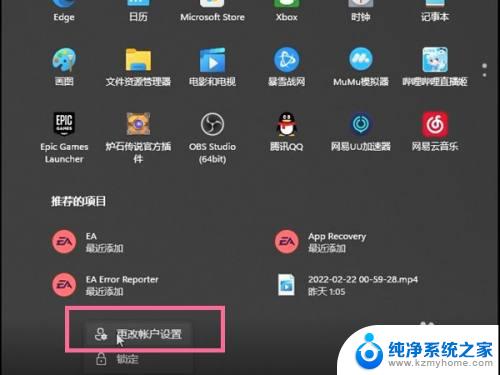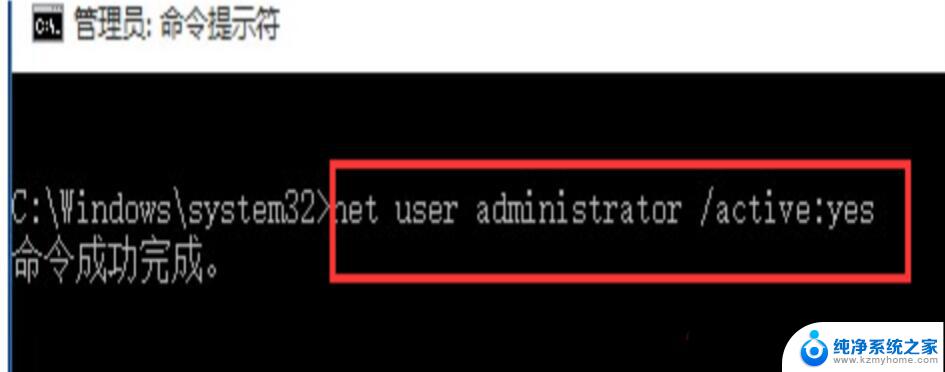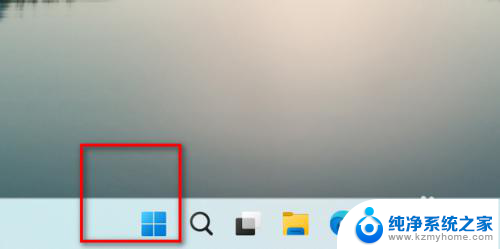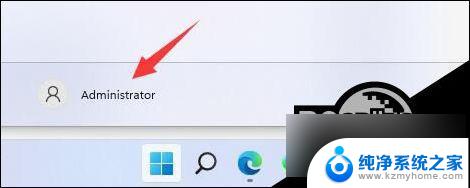更改账户名称win11 Win11更改账户名称步骤
在使用Windows 11操作系统的过程中,用户可能会希望更改账户名称以更好地反映个人身份或使用习惯,更改账户名称不仅能够提升个性化体验,还能帮助其他用户在共享设备时更容易识别不同的账户。无论是个人用户还是家庭共享,清晰的账户名称都能有效避免混淆。本文将详细介绍在Windows 11中更改账户名称的具体步骤,帮助用户轻松完成这一操作,从而提升使用体验。只需简单几步,无论是本地账户还是Microsoft账户,您都能够迅速实现名称的变更。
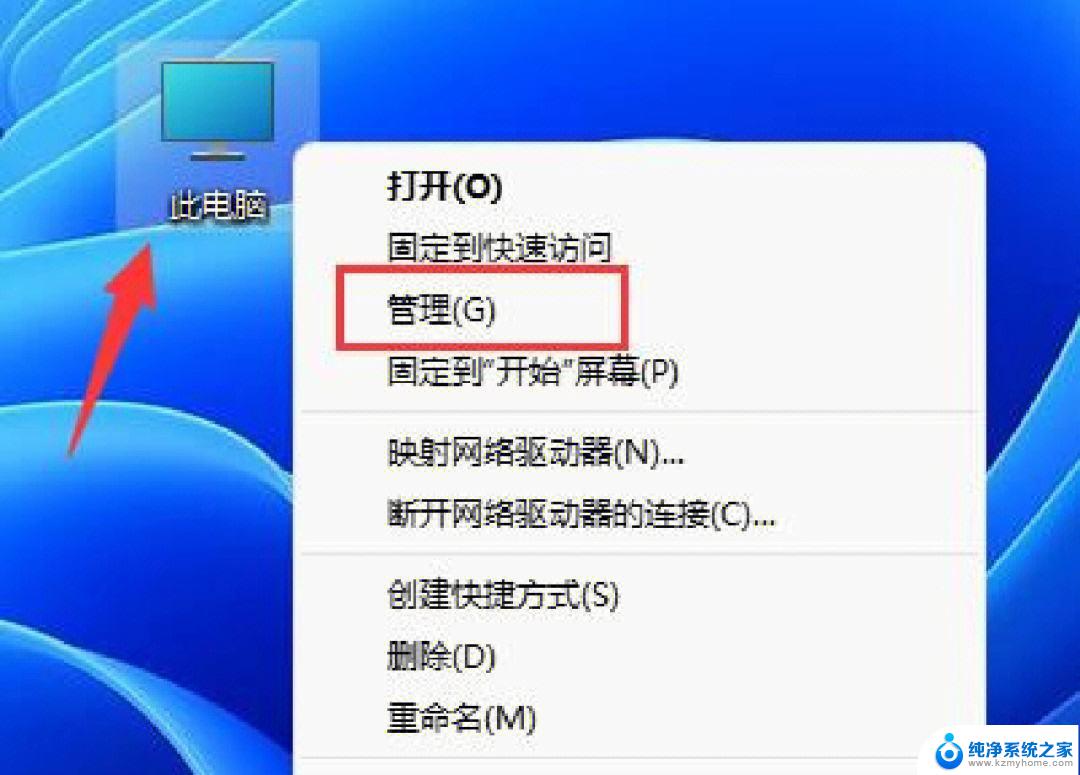
win11更改账户名称方法介绍:
方法一、
1、打开控制面板,打开任务栏搜索。输入【控制面板】,点击【打开】。
2、打开用户帐户设置,点击【用户帐户】。
3、打开更改用户帐户信息,点击【用户帐户】。
4、打开更改帐户名称,点击【更改帐户名称】。
5、接下来输入自己想要的帐户名称,点击【更改名称】即可。
方法二、
1、右键桌面此电脑,打开【管理】。
2、展开【本地用户和组】,双击打开【用户】。
3、右键想要修改用户名的账户,打开【属性】。
4、在【全名】下输入想要的名称。
5、修改完成后,重启电脑就可以看到账户名称修改成功了。
以上就是更改账户名称win11的全部内容,还有不懂得用户就可以根据小编的方法来操作吧,希望能够帮助到大家。